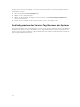Users Guide
Tipps für die Behebung von Störungen
Die Tabelle 2 zeigt einige häufig auftretende Probleme und mögliche Schritte für deren Behebung.
Tabelle 2. Probleme und korrigierende Schritte
Problem Mögliche Lösung
Keine Verbindung mit dem
Anbieter-Host möglich
• Stellen Sie sicher, dass die URL für den Speicheranbieter
registriert ist.
• Stellen Sie sicher, dass die Firewalleinstellungen konfigurierte
Ports (standardmäßig 8080 und 8443) zulassen.
• Stellen Sie sicher, dass der VASA-Anbieterdienst auf dem
Anbieterhost gestartet wurde.
Es werden keine
Datenspeicherfunktionen
angezeigt
• Stellen Sie sicher, dass in vCenter Server eine gültige Anbieter-ID
und Modell-ID für den registrierten Speicheranbieter aufgeführt
wird.
• Stellen Sie sicher, dass überwachte Speicher-Arrays zur Array-
Verwaltung hinzugefügt wurden.
• Stellen Sie sicher, dass der VASA-Anbieterdienst auf dem
Anbieterhost ausgeführt wird.
Kann nicht auf den Array-Manager
zugreifen
• Stellen Sie sicher, dass die URL für den Storage Array Manager
korrekt ist. (Die standardmäßige Anbieter-URL ist http://
localhost:8080/arraytree/)
• Stellen Sie sicher, dass die Firewalleinstellungen konfigurierte
Ports zulassen.
• Stellen Sie sicher, dass der VASA-Anbieterdienst auf dem
Anbieterhost ausgeführt wird.
Ereignismeldungen zeigen keine
Beschreibungsinformationen an.
Dies ist ein bekanntes Problem der VASA APIs und wird in einer
zukünftigen Version behoben werden.
Fehlerbehebungsprotokolle
Wenn eine weitergehende Fehlerbehebung erforderlich ist, benötigt der technische Support von Dell
möglicherweise, dass eine Kopie des Arbeitsprotokollverzeichnisses zur Analyse gesendet wird. Das
Protokollverzeichnis befindet sich auf dem VASA-Anbieterhost unter C:\Program Files (x86)\ Dell\Modular
Disk Storage VASA Provider\working\logs (64-Bit) and C:\Program Files\ Dell\Modular Disk Storage VASA
Provider\working\logs (32-Bit).
Zurücksetzen der Konfiguration
Wenn Sie die VASA-Anbieter-Konfiguration auf eine saubere Konfiguration zurücksetzen möchten, dann
führen Sie folgende Schritte durch:
1. Halten Sie den Dell VASA-Anbieter Anwendungsserverdienst auf dem Anbieterhost an.
2. Löschen Sie das Verzeichnis /db im Verzeichnis C:\Program Files (x86)\ Dell\Modular Disk Storage
VASA Provider\working.
3. Löschen Sie das Verzeichnis /tmp im Verzeichnis C:\Program Files (x86)\ Dell\Modular Disk Storage
VASA Provider\working.
4. Starten Sie den Dell VASA-Anbieter Anwendungsserverdienst auf dem Anbieterhost.
21